在购买了新联想电脑之后,用户往往迫不及待地想要安装自己需要的软件来满足工作或娱乐的需求。然而,正确的安装流程不仅能让软件运行更加稳定,还能确保电脑的安...
2025-06-11 1 联想电脑
在使用联想电脑的过程中,遇到桌面图标刷新停滞不前是一个常见的问题。这一问题不仅影响了用户的使用体验,而且可能会造成工作中断,让人束手无策。不用担心,本文将为您详细解释联想电脑图标刷新不动了的可能原因,并提供一系列实用的解决方法,帮助您快速摆脱困扰。
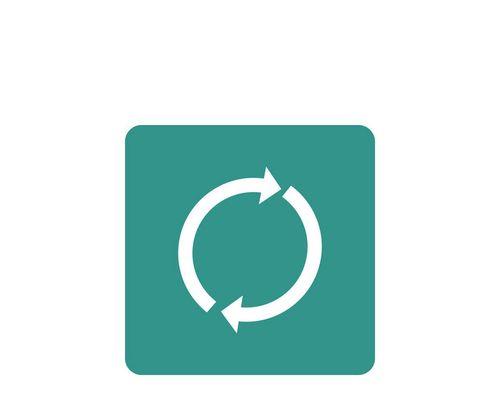
1.系统资源占用过高
图标刷新不工作可能是因为电脑运行了大量程序,占用了过多的系统资源,导致系统反应迟缓。
2.系统文件损坏
系统文件损坏或注册表项错误可能会导致桌面图标更新出现故障。
3.显示器或显卡驱动问题
如果显示驱动程序出现故障,可能会影响到桌面图标的显示和刷新。
4.杀毒软件或安全软件冲突
某些安全软件可能会阻止系统或某些程序的正常运行,包括桌面图标刷新。
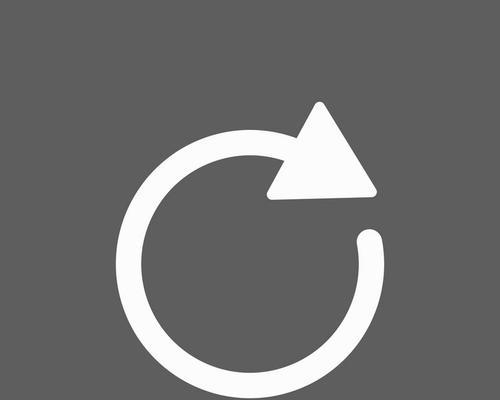
1.优化后台进程
简化后台运行的程序,卸载不用的软件,定期使用电脑优化工具清理垃圾文件。
操作步骤:
打开任务管理器(Ctrl+Shift+Esc),查看并结束占用资源过高的进程。
使用系统自带的磁盘清理工具释放空间。
2.检查启动项
减少开机启动的程序数量,可以有效降低系统启动时的资源占用。
操作步骤:
通过任务管理器中的“启动”选项卡,禁用不需要随系统启动的程序。
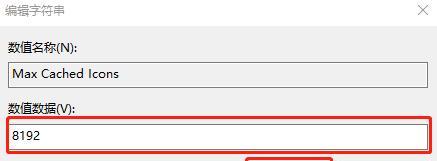
1.使用系统文件检查器(SFC)
系统文件检查器是Windows内置的命令行工具,可用来修复损坏的系统文件。
操作步骤:
在“开始”菜单中搜索“命令提示符”,右键以管理员身份运行。
输入`sfc/scannow`并按回车,等待扫描和修复过程完成。
1.检查并更新显卡驱动
确保显卡驱动是最新版本,可以通过硬件制造商的官方网站或WindowsUpdate来更新。
操作步骤:
进入“设备管理器”,展开“显示适配器”,右键点击显卡设备选择“更新驱动”。
如果问题依旧,尝试从官网下载最新的驱动进行手动安装。
1.禁用安全软件
尝试临时禁用杀毒软件或安全软件,检查是不是它们导致的问题。
操作步骤:
在安全软件的设置里,找到“暂停保护”或“禁用”选项,按提示操作。
1.系统还原
如果上述方法都无法解决问题,可以尝试执行系统还原,回到一个未出现此问题的状态。
操作步骤:
在“开始”菜单中搜索“创建还原点”,打开系统属性窗口,选择“系统还原”。
按照向导步骤步骤选择一个合适的还原点执行系统还原。
2.重装系统
作为最后手段,如果以上步骤都无效,考虑备份重要数据后重新安装操作系统。
综合以上办法,相信您能够找到解决联想电脑图标刷新不动的合适方案。通过逐一排查并试验,您将能够有效解决这一困扰,恢复电脑的正常运行状态。如果您遵循这些步骤之后问题仍然存在,建议联系专业技术人员或联想官方客服寻求进一步的帮助。
标签: 联想电脑
版权声明:本文内容由互联网用户自发贡献,该文观点仅代表作者本人。本站仅提供信息存储空间服务,不拥有所有权,不承担相关法律责任。如发现本站有涉嫌抄袭侵权/违法违规的内容, 请发送邮件至 3561739510@qq.com 举报,一经查实,本站将立刻删除。
相关文章
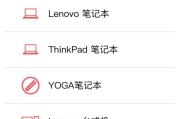
在购买了新联想电脑之后,用户往往迫不及待地想要安装自己需要的软件来满足工作或娱乐的需求。然而,正确的安装流程不仅能让软件运行更加稳定,还能确保电脑的安...
2025-06-11 1 联想电脑

在如今的数字时代,电脑已成为我们工作与生活不可或缺的一部分。作为国内知名的电脑品牌,联想为用户提供了丰富的人机交互方式,手势操作便是其一大亮点。本文将...
2025-06-11 3 联想电脑
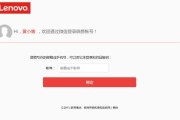
随着个人电脑使用的普及,联想电脑凭借其优良的性能与用户体验,赢得了众多消费者的青睐。不过,在日常使用电脑的过程中,您可能会希望更改账户名称以适应不同的...
2025-06-11 4 联想电脑

随着数字音乐的普及,越来越多的朋友开始关注如何将小音箱连接到个人电脑,尤其是使用联想电脑的用户。本文将全面指导您如何将小音箱连接到您的联想电脑,并提供...
2025-05-01 19 联想电脑

开机时屏幕一片漆黑,对于任何电脑用户而言,都是一个令人担忧的情景。如果您正在使用的是联想电脑,并且在系统更新后遇到了开机黑屏问题,那么您就来对地方了。...
2025-03-29 16 联想电脑

当您在使用联想电脑时,遇到拔掉电源线电脑就会自动关机的情况,可能会感到非常不便。本文将为您提供一系列步骤和分析,帮助您理解可能的原因并尝试解决此问题,...
2025-03-27 25 联想电脑